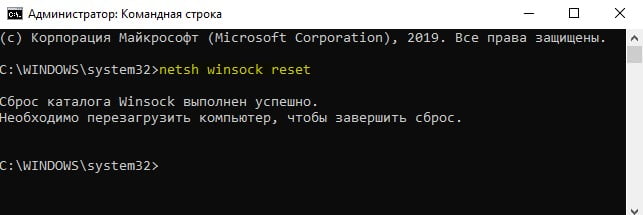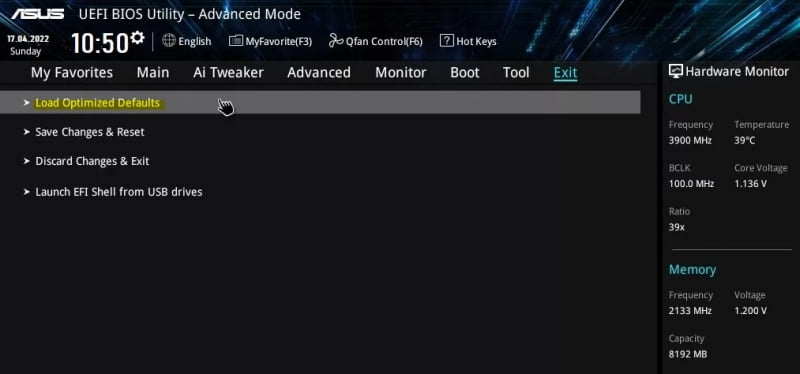На комп’ютері або ноутбуку з Windows 11 і 10, бездротовий Bluetooth/WiFi мережевий адаптер Intel Wireless AC 9560 160MHz може не працювати і видавати код помилки 10 у властивостях диспетчера пристроїв, що запуск його неможливий.
Винуватцем, коли не працює Intel Wireless AC 9560 може бути пошкодження бездротового драйвера, несумісна версія завантажена не з оф. сайту, налаштування живлення, налаштування BIOS/UEFI неправильне, неузгодженість мережі або DNS.
У даній інструкції розберемо, як завантажити офіційний драйвер Intel Wireless AC 9560 160MHz і виправити помилку, коли Intel Wireless AC 9560 не працює в Windows 11/10.
1. Скидання BIOS/UEFI за замовчуванням
На офіційному форумі Intel, багатьом користувачам допомогло вирішення скидання БІОС на заводські налаштування, оскільки адаптер WLAN і Bluetooth було відключено, а за умовчанням вони завжди увімкнені.
- Зайдіть у BIOS/UEFI свого ПК чи ноутбука
- Перейдіть на вкладку Exit
- Виберіть Load Setup Default або Load Optimized Default
- Натисніть F10 , щоб зберегти застосування
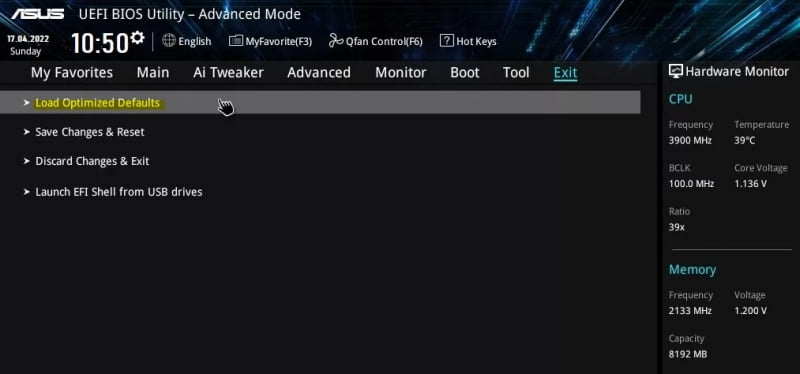
2. Скачати Intel Wireless AC 9560 драйвер
Насамперед потрібно видалити поточний драйвер Intel Wireless AC 9560, а потім завантажити драйвер Intel Wireless AC 9560 з офіційного сайту.
- Перейдіть до оф. сайт Intel та скачайте Intel Wireless AC 9560 для Bluetooth або WiFi
- Крім того, ви можете оновити всі драйвери Intel за допомогою Intel Driver Support Assistant
- Перед встановленням драйвера, старий потрібно видалити з Windows
- Натисніть Win+X і виберіть Менеджер пристроїв
- Розгорніть графу Мережеві адаптери
- Натисніть правою кнопкою миші Intel Wireless AC 9560
- Виберіть Видалити пристрій
- Встановіть галочку Видалити драйвери для цього пристрою
- Перезавантажте ПК або ноутбук
- Встановіть вище завантажені драйвера
! Іноді буває плутанина у драйверах Intel Wireless AC 9560 для Bluetooth та WiFi. Якщо помилка у вас у WiFi, видаліть драйвера Bluetooth і перезавантажтеся.
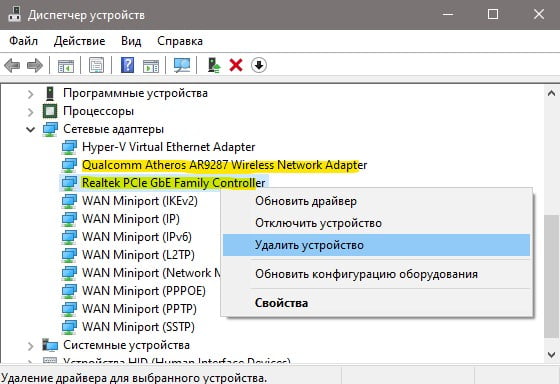
3. Налаштування служби автоналаштування WLAN
Якщо WLAN налаштовано неправильно в WIndows 11/10, то можуть бути проблеми з адаптером Intel Wireless AC 9560 і підключенням до інтернету по WiFi або Bluetooth.
- Натисніть Win+R та введіть services.msc
- Знайдіть Служба автоналаштування WLAN
- Двічі клацніть на ній
- Встановіть Тип запуску : Автоматичний
- Запустіть її, якщо вона зупинена
- Натисніть Застосувати, ОК та перезавантажтеся
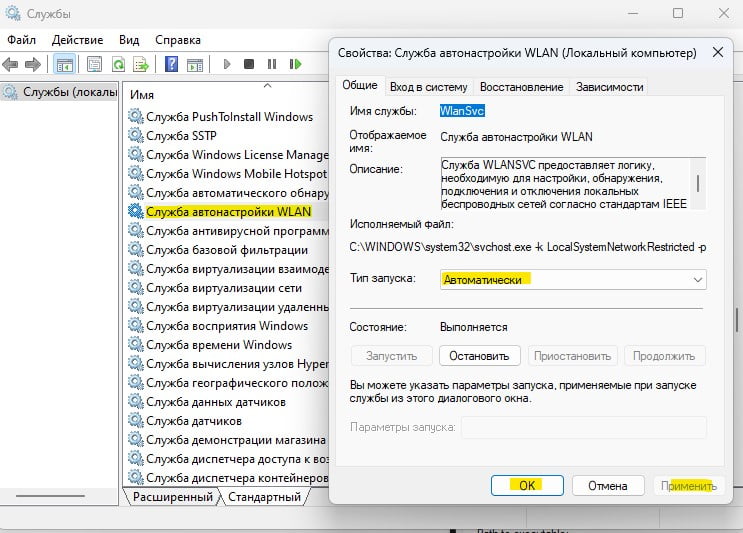
4. Налаштування живлення для WiFi адаптера
- Натисніть Win+R та введіть control.exe powercfg.cpl,,3
- Розгорніть Параметри адаптера бездротової мережі
- Розмістіть список Режим енергозбереження
- Встановіть значення на максимальну продуктивність
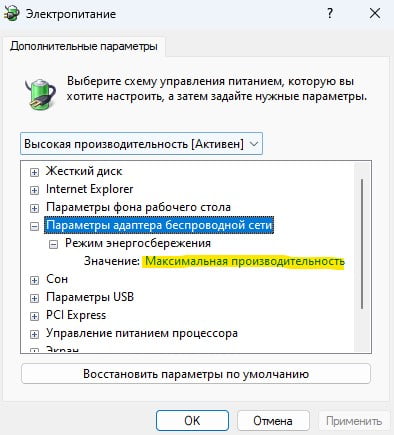
5. Скидання DNS, Winsock та TCP/IP
Запустіть командний рядок від імені адміністратора та введіть нижче команди по черзі, після виконання всіх команд перезавантажтеся.
- netsh winsock reset
- ipconfig /flushdns
- netsh int ip reset resettcpip.txt
- ipconfig /renew